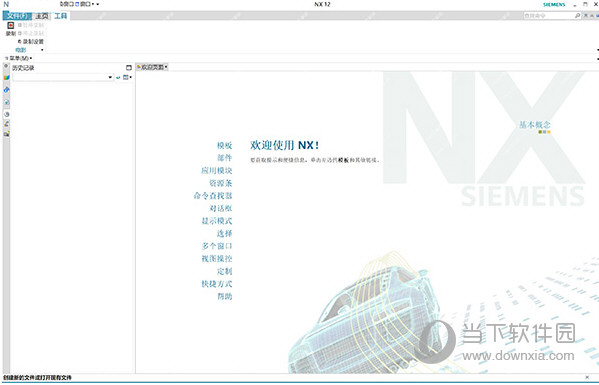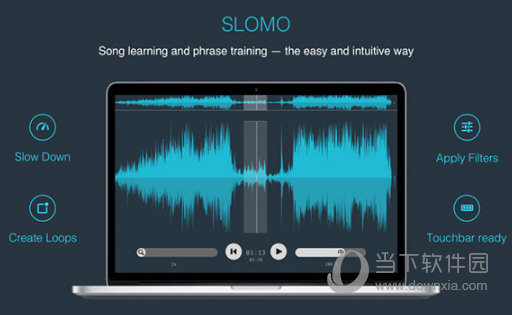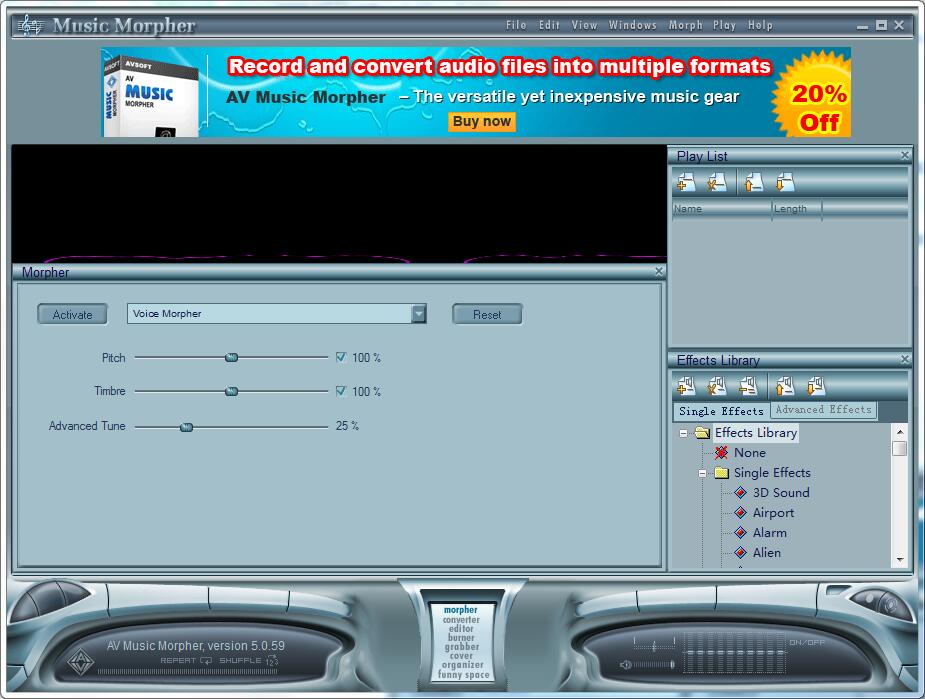链图云客户端|链图云字体助手 V2.13.4.0 官方最新版下载
链图云字体助手是一个适合设计师美工使用的系统字体助手,它拥有本地字体库快速管理,知识兔支持同步到云端,知识兔让你随时随地用到自己字体,非常的方便,具有本地云端字体同步、字体一键补齐、一键打包、字体免安装等功能,有了它,你可以更加方便快捷的管理以及安装自己系统上的字体。

【功能特色】
【本地云端字体同步】同步字体库管理更便捷
【字体一键补齐】自动补齐PS/CDR/PDF/AI文件中缺失字体
【一键打包】文件补齐字体后文件和字体一键打包
【字体免安装】一键激活,马上使用支持PS/AI/CDR/ID/PPT等软件
【使用技巧】
1.本地字体
知识兔点击【本地字体】如箭头所示进入本地字体页面,列表会把电脑上的本地字体全部加载出来。
列表上的几个功能分解说明下:
图标1的输入框里可输入文字做预览,可设置字号和简繁体。图标2的是可以对本地字体批量做字体收藏,安装,卸载。图标3可以搜索字体名搜索字体(若输入的字体本地没有下载安装会自动到云端做搜索)。图标4显示选中字体的字体属性,知识兔可以查看字体版本,版权等信息。
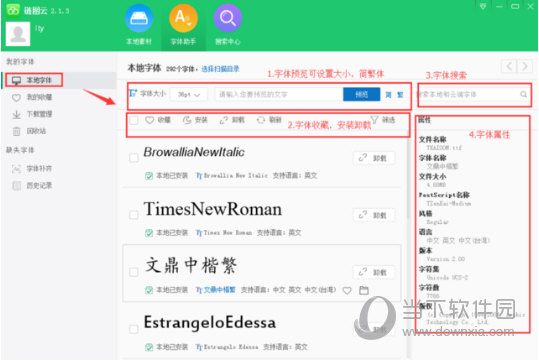
图标5支持按各种状态筛选字体在列表里展示。
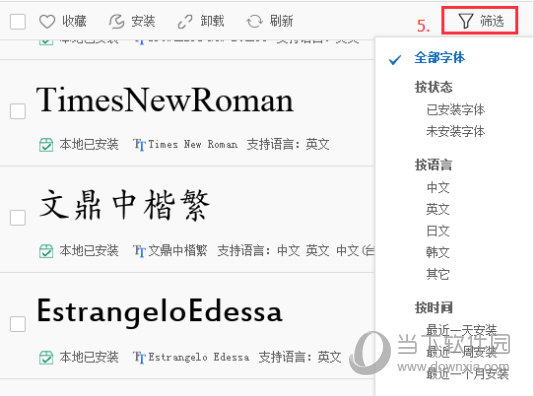
知识兔点击图标6的选择扫描目录,弹出选择本地字体文件夹,这里可以添加电脑上的其它字体文件夹。
(添加进来的字体文件夹才可以在这列表里做预览等其它字体功能操作)
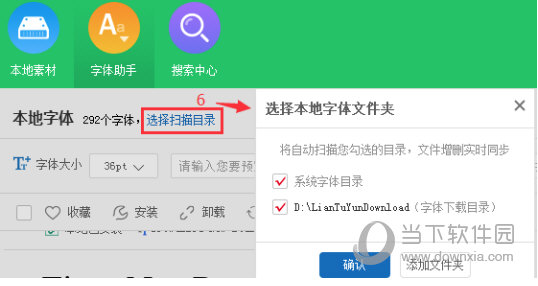
2.我的收藏夹
知识兔点击【我的收藏】如箭头所示进入收藏页面,列表会把收藏的字体全部加载出来。
知识兔点击图标1的心形图,红色代表收藏,再点图标变灰代表取消收藏。知识兔点击图标2的卸载按钮,代表字体卸载。(若这里显示的按钮为【安装】,则知识兔点击代表安装) 知识兔点击图标3的文件夹,知识兔可以定位并打开该字体在电脑里的存放位置。
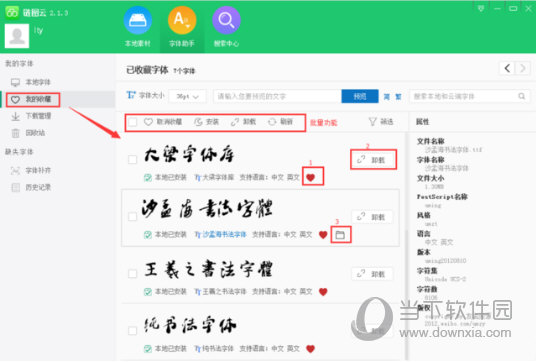
注意卸载时若提示里的“同时删除字体文件…”打勾后点确认,代表字体在电脑里彻底删除,回收站里不可找回。
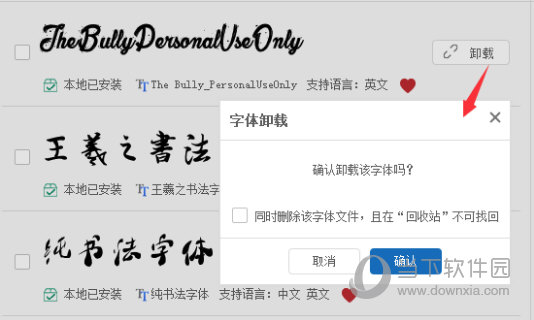
3.知识兔下载管理
知识兔点击【下载管理】如箭头所示进入下载管理页面,列表会把下载过的字体全部加载出来。
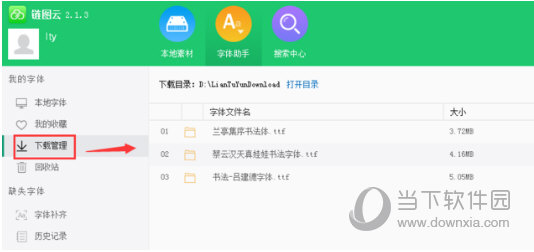
如何下载字体呢,首先搜索字体,举例如下图中的输入框中填入“书法字体”点搜索,列表显示了搜索结果,选中要下载的字体点下载即可。
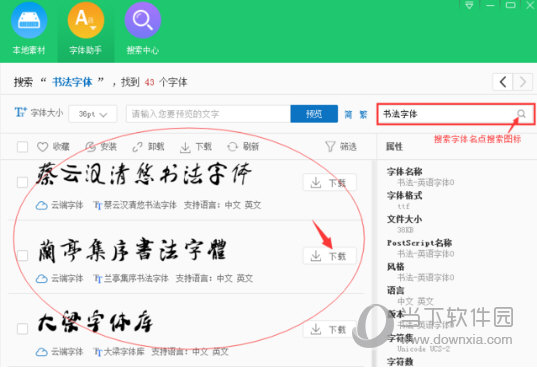
4.回收站
知识兔点击【回收站】如箭头所示进入回收站页面,列表会把卸载了的字体全部加载出来。
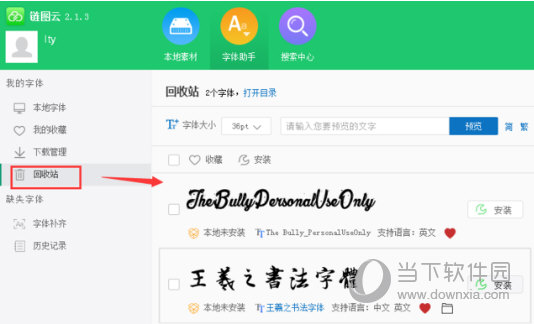
5.字体补齐
知识兔点击【字体补齐】,如箭头所示进入字体补齐页面。这可是有别于现在的很多字体管理软件,最具亮点的功能。
所谓字体补齐就是把文件放进这个页面里,软件就可以自动检测到文件里包含的有多少种字体,并且知识兔能检测到电脑上是否有安装这些字体,若电脑上没有安装这些字体,知识兔点击一键补齐可以自动帮你下载这些字体并进行安装。完全自动化啊,不需要你花时间识别字体,然后知识兔找字体,再安装。对于印前人员没有比这个更赞的功能了,而且知识兔支持了印前行业里的大部分的格式,包含了PDF,PSD,CDR,AI,统统搞定。
来看下操作吧
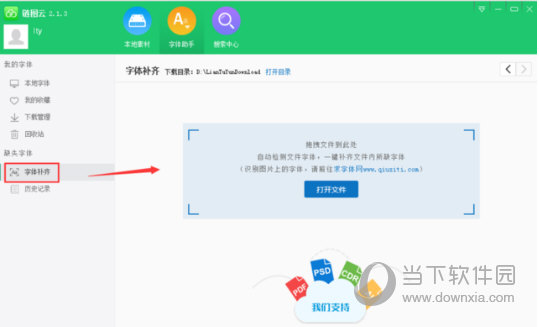
首先进入字体补齐页面,知识兔打开文件(也支持拖拽文件放入)
如图打开一个文件,列表上方显示了文件检测结果:包含5种字体,本地缺少2种字体。
图标1显示的是文件名。图标2显示的是云端匹配到的字体(若云端这个字体存在多个版本,则一种字体列表上会显示多个)。图标3上显示的是字体版本号,下载字体时可以看下版本号再下。图标4显示的字体状态(本地没有的字体显示字体缺失,本地有下载但未安装的显示未安装)。图标5的操作栏显示字体现在支持的操作。图标6显示的文件的预览图。图标7是一键补齐按钮,知识兔点击后可以把文件所缺少的字体全部自动下载安装。(提醒下:操作栏上的仅下载按钮,是支持手动一个个选自己要的字体版本下载安装,点【一键补齐】则是默认选中每种字体的第一个版本下载安装)图标8的字体打包,知识兔点击后可以把文件里所下载的字体和原文件一起压缩打包,这个功能是方便归档或交接给其它人。
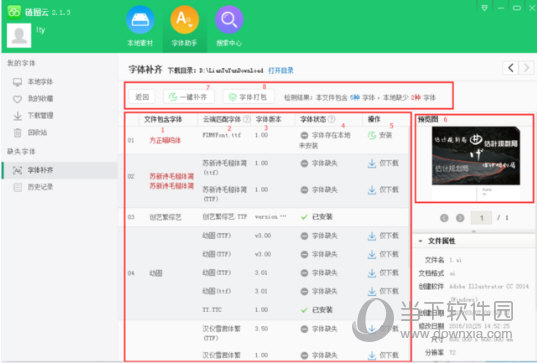
6.历史纪录
知识兔点击【历史纪录】,如箭头所示进入历史纪录页面。记录字体补齐文件记录,知识兔点击文件夹标志可定位到电脑上文件存放位置。
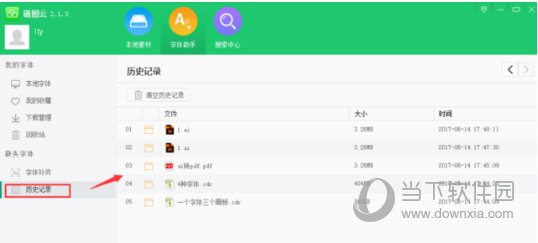
下载仅供下载体验和测试学习,不得商用和正当使用。

![PICS3D 2020破解版[免加密]_Crosslight PICS3D 2020(含破解补丁)](/d/p156/2-220420222641552.jpg)